Notificaciones push en android con Apache Cordova
Aproximadamente en Junio del 2016 Google cambio el metodo de envio de notificaciones push de GCM a FCM. Por lo tanto este tutorial solo es funcional para API KEYs generados antes de Junio del 2016. Te recomendamos utilizar FCM (Firebase Cloud Messaging) que funciona de maravilla para enviar Notificaciones Push a aplicaciones hechas con Apache Cordova para Android -> Apache cordova con Android y FCM
Crear proyecto
Debemos dirigirnos a la pagina Console Developers Google, Una vez dentro:
- Crearemos un nuevo proyecto
- El proyecto se llamara: notificaciones-push-android
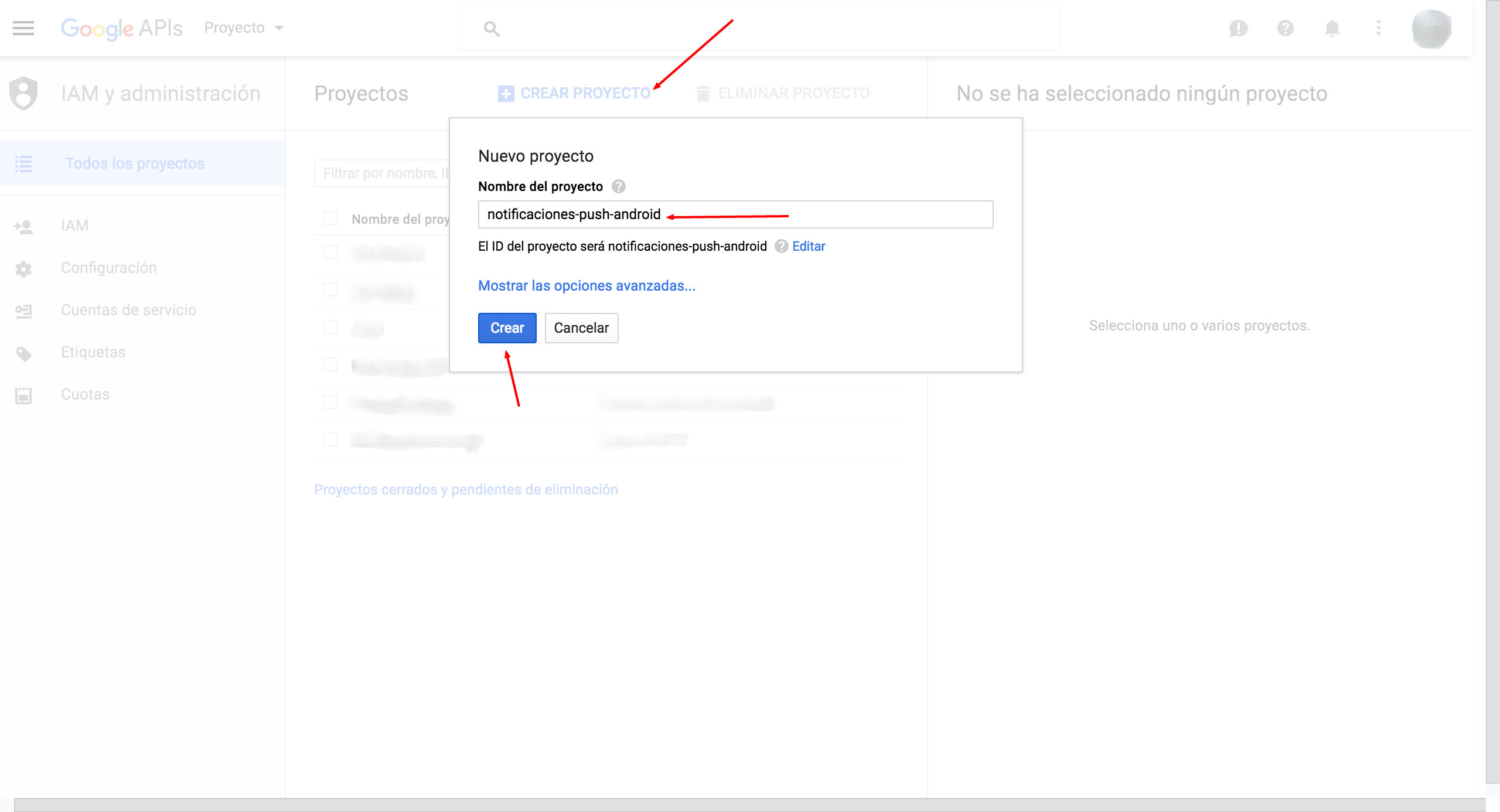
Habilitar GCM para nuestro proyecto
Una vez creado el proyecto debemos habilitar GCM para este proyecto. Nos dirigimos al menu lateral, opcion Biblioteca.
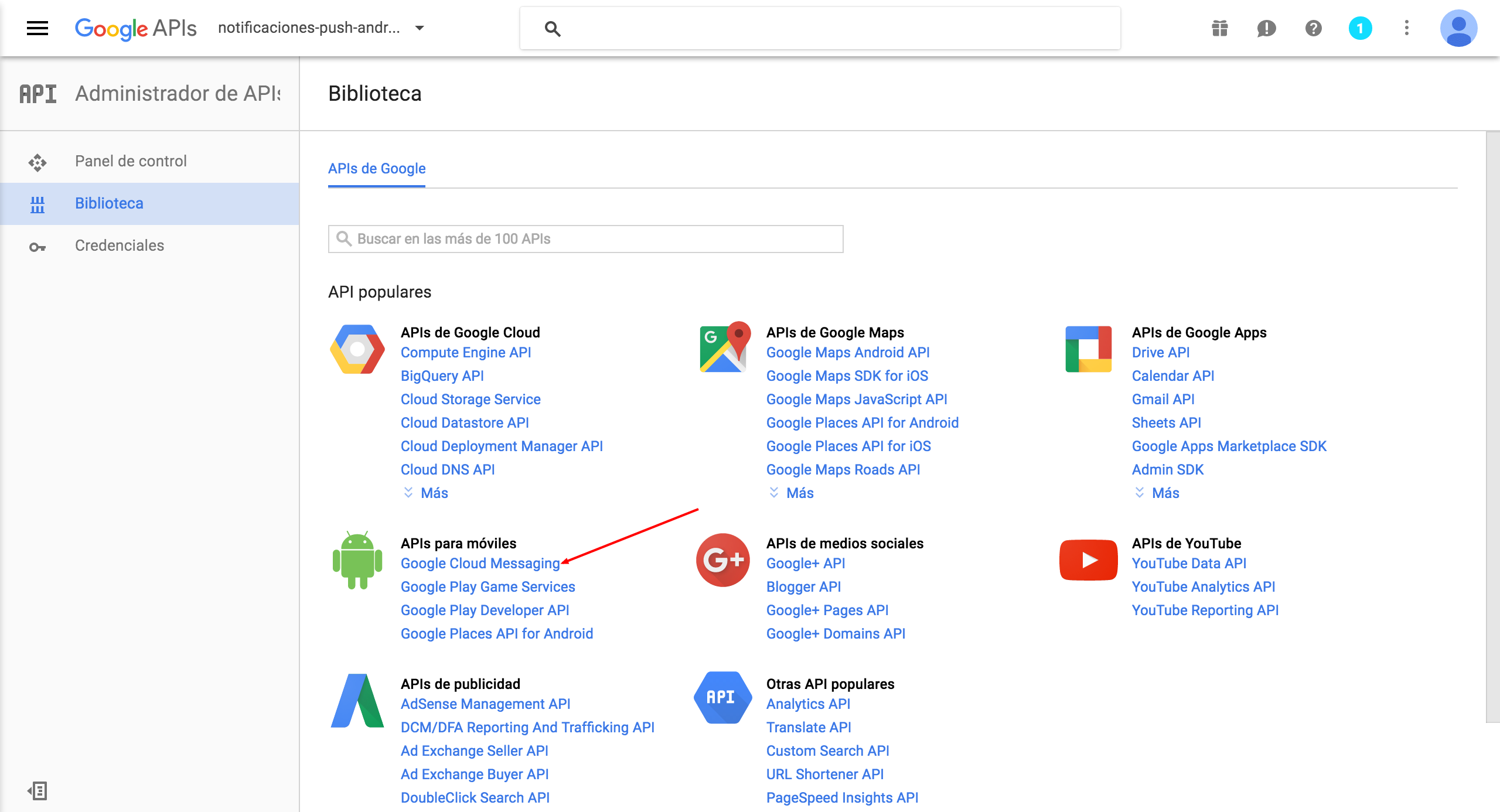 Ingresamos a la opcion Google Cloud Messaging para Android. y lo Habilitamos.
Ingresamos a la opcion Google Cloud Messaging para Android. y lo Habilitamos.
El API esta habilitado pero todavia no lo podemos utilizar, primero debemos crear Credenciales.
Creando credenciales
En el menu principal -> Click en Credenciales -> Crear credenciales -> Clave de API (API Key) -> Clave de Servidor (Server Key) -> Copiar la clave de API.
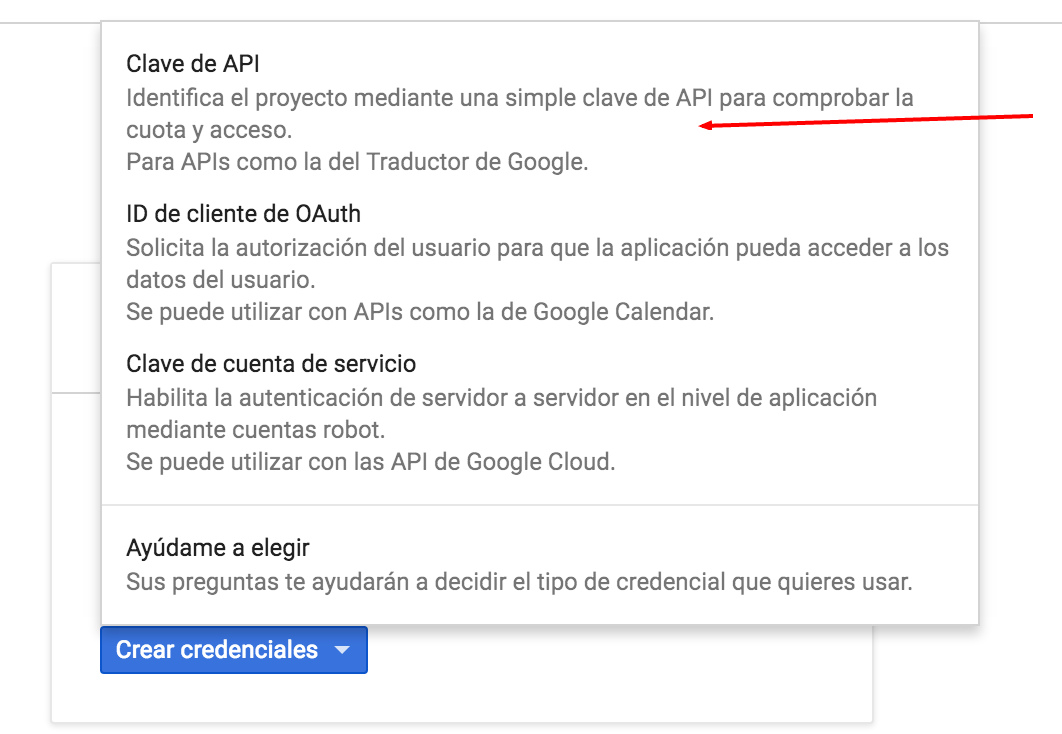
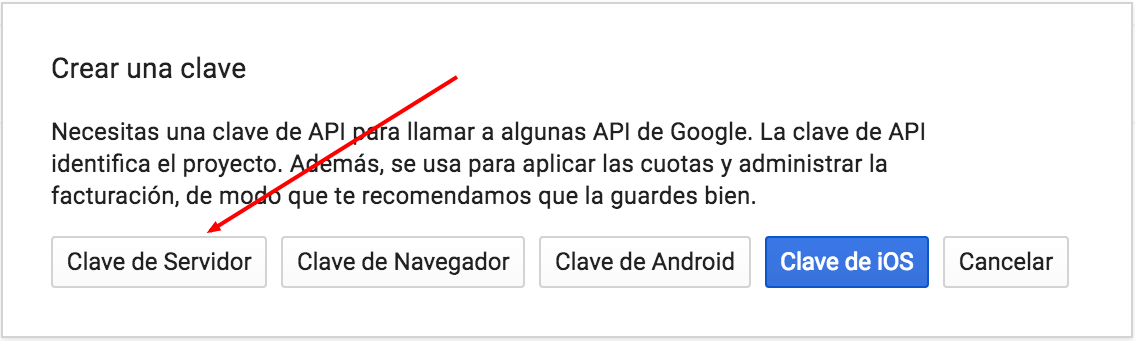
Nos pedira una nombre para la clave de Servidor, lo dejamos por defecto (Clave de servidor 1). Aceptamos.
Ahora si esto es MUY IMPORTANTE.
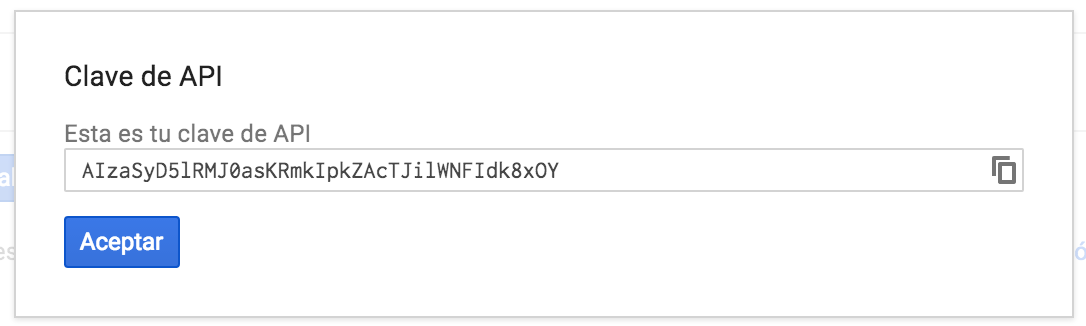 Copia la clave de API
Copia la clave de API
Obteniendo el Número del proyecto
Nos dirigimos a la Configuracion del proyecto
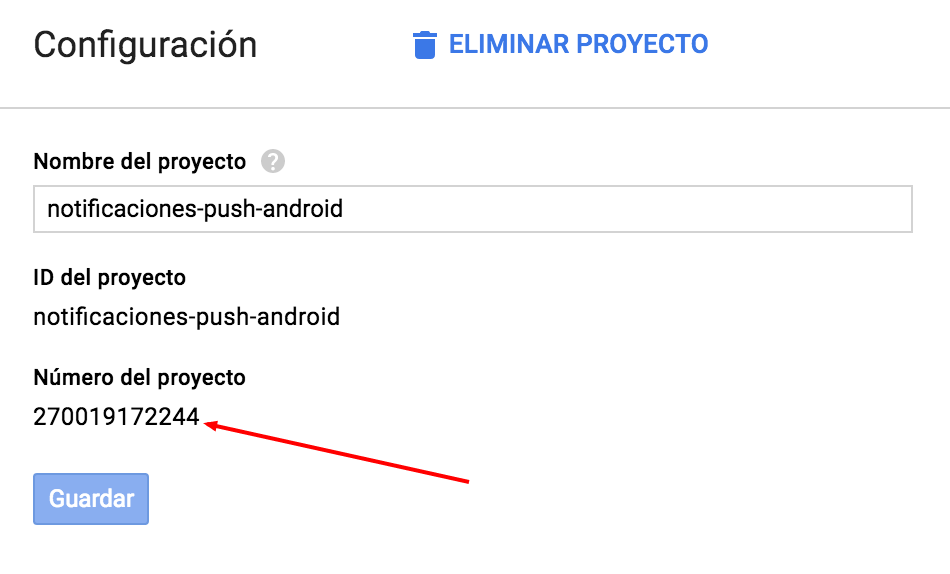 Copia el Número del proyecto.
Copia el Número del proyecto.
Entonces !!!
Todo el proceso que hicimos hasta el momento fue para obtener :
Api Key : AIzaSyD5lRMJ0asKRmkIpkZAcTJilWNFIdk8xOY
Número de proyecto : 270019172244
Con estos datos ahora si podemos ponernos a trabajar en la aplicacion Android.
Creando aplicacion y adicionando plataforma Android
cordova create MiAppPush
cd MiAppPush
cordova platform add androidAdicionando plugin para las notificaciones PUSH
cordova plugin add phonegap-plugin-push --variable SENDER_ID="TU_NUMERO_DE_PROYECTO"Para mas informacion sobre este plugin, puedes revisar su repositorio de Github
Codigo
Crearemos un archivo index.js dentro de la carpeta js y adicionamos la referencia a este archivo dentro de index.html
<script type="text/javascript" src="js/index.js"></script>Mi index.html se ve asi:
<!DOCTYPE html>
<html>
<head>
<meta http-equiv="Content-Security-Policy" content="default-src 'self' data: gap: https://ssl.gstatic.com 'unsafe-eval'; style-src 'self' 'unsafe-inline'; media-src *">
<meta name="format-detection" content="telephone=no">
<meta name="msapplication-tap-highlight" content="no">
<meta name="viewport" content="user-scalable=no, initial-scale=1, maximum-scale=1, minimum-scale=1, width=device-width">
<link rel="stylesheet" type="text/css" href="css/index.css">
<title>Notificaciones Push</title>
</head>
<body>
<div class="app">
<h1>Apache Cordova</h1>
<div id="deviceready" class="blink">
<p class="event listening">Connecting to Device</p>
<p class="event received">Device is Ready</p>
</div>
</div>
<script type="text/javascript" src="js/index.js"></script>
<script type="text/javascript" src="cordova.js"></script>
<script type="text/javascript" src="js/index.js"></script>
</body>
</html>Y dentro index.js adicionamos el codigo referente a las notificaciones push:
var id_gcm = -1;
var push = PushNotification.init({
android: {
senderID: "TU_NUMERO_DE_PROYECTO"
}
});
push.on('registration', function(data) {
id_gcm = data.registrationId; // data.registrationId contiene el ID que GCM le asigno a nuestro dispositivo.
});
push.on('notification', function(data) {
// data.message,
// data.title,
// data.count,
// data.sound,
// data.image,
// data.additionalData
});
push.on('error', function(e) {
// e.message
});Compilando app en Dispositivo android para primera prueba
cordova run androidcuando la aplicacion inicie veras que en el campo textarea aparecera un ID. Este es el ID asigando a tu dispositivo por GCM. Deberias verse similar a este:
APA91bHMaA-R0eZrPisZCGfwwd7z1EzL7P7Q7cyocVkxBU3nXWed1cQYCYvF glMHIJ40knjZENQ62UFgg5QnEcqwB5dFZ-AmNZjATO8QObGp0p1S6Rq2tcCu UibjnyaS0UF1gIM1mPeM25MdZdNVLG3dM6ZSfxV8itpihroEN5ANj9A26RU2UwY gracias a este ID, GCM sabra a que dispotivos enviar las notificaciones.
Ahora es el momento de enviar las notificaciones. COPIA EL ID DE TU DISPOSITIVO.
Probando con Curl
En una aplicacion real, existira un backend que se comunicara con GCM para que este ultimo envie las notificaciones a los dispotivos moviles.
Como este es un ejemplo simple, simulare el envio que deberia realizar un Backend usando CURL.
curl --header "Authorization: key=AIzaSyD5lRMJ0asKRmkIpkZAcTJilWNFIdk8xOY" --header "Content-Type: application/json" https://android.googleapis.com/gcm/send -d "{\"registration_ids\":[\"ID_DE_DISPOSITIVOS\"],\"data\":{\"title\":\"Mi primera notificacion Push\",\"message\":\"Nueva notificacion !!!\"}}"- Authorization : Es el Api Key (Clave de API) que recuperamos en la configuracion de proyecto.
El json que debemos enviarle a GCM debe tener la siguiente estructura:
{
"registration_ids":["ID_DE_DISPOSITIVO_1","ID_DE_DISPOSITIVO_2"],
"data":{
"title":"Mi Notificacion Push !!!",
"message":"Nueva notificacion registrada"
}
}Requerimientos para que funcione en Android
Antes de compilar tu aplicacion, asegurate de que tienes instalados los siguiente elementos, en el SDK de android.
- Android Support Library version 23 or greater
- Local Maven repository for Support Libraries (formerly Android Support Repository) version 20 or greater
- Google Play Services version 27 or greater
- Google Repository version 22 or greater
Para detalles en su repositorio de Github
Y bueno esto es todo !!! Saludos !!!